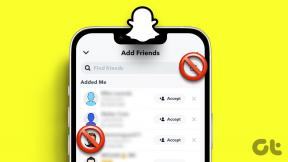Remediați eroarea Windows Store Cache poate fi deteriorată
Miscellanea / / November 28, 2021
Dacă nu puteți descărca aplicații din Windows Store, atunci memoria cache a Windows Store poate fi deteriorată și de aceea magazinul nu funcționează corect. Pentru a verifica acest lucru este cazul aici, trebuie să rulați depanarea aplicațiilor din magazinul Windows; va afișa mesajul de eroare „Cache-ul Windows Store poate fi deteriorat” și veți vedea că instrumentul de depanare nu a reușit să remedieze problema.
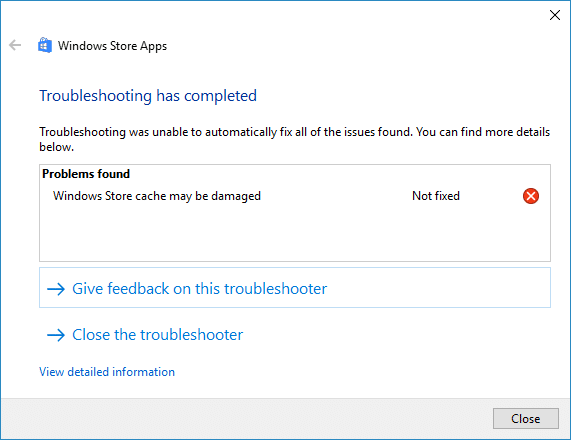
Acum, mesajul de eroare afirmă destul de clar că problema se datorează memoriei cache Windows care ar putea avea a fost deteriorat cumva și pentru a rezolva această problemă trebuie să găsiți o modalitate de a reseta Windows Store Cache. Așadar, fără să pierdem timp, să vedem cum să remediați de fapt eroarea cache a magazinului Windows poate fi deteriorată cu ajutorul ghidului de depanare enumerat mai jos.
Cuprins
- Remediați eroarea Windows Store Cache poate fi deteriorată
- Metoda 1: Resetați Windows Store Cache
- Metoda 2: rulați instrumentul de depanare a magazinului Windows
- Metoda 3: Resetați manual folderul cache
- Metoda 4: Rulați SFC și CHKDSK
- Metoda 5: Reparați Windows Store
- Metoda 6: Reinstalați Windows Store
Remediați eroarea Windows Store Cache poate fi deteriorată
Asigura-te ca creați un punct de restaurare doar în cazul în care ceva nu merge bine.
Metoda 1: Resetați Windows Store Cache
1. Apăsați tasta Windows + R apoi tastați „wsreset.exe” și apăsați enter.

2. Lăsați comanda de mai sus să ruleze, care vă va reseta memoria cache din Windows Store.
3. Când se termină, reporniți computerul pentru a salva modificările. Vezi dacă poți Remediați eroarea Windows Store Cache poate fi deteriorată.
Metoda 2: rulați instrumentul de depanare a magazinului Windows
1. Du-te la tlinkul lui și descărcareInstrumentul de depanare a aplicațiilor din magazinul Windows.
2. Faceți dublu clic pe fișierul de descărcare pentru rulați instrumentul de depanare.

3. Asigurați-vă că faceți clic pe Avansat și bifați „Aplicați repararea automat.”
4. Lăsați instrumentul de depanare să ruleze și Remediați eroarea Windows Store Cache poate fi deteriorată.
5. Deschide panoul de control și caută Depanare în Bara de căutare din partea dreaptă sus și faceți clic pe Depanare.

6. Apoi, din fereastra din stânga, selectați panoul A vedea tot.
7. Apoi, din lista Troubleshoot computer problems, selectați Aplicații Windows Store.

8. Urmați instrucțiunile de pe ecran și lăsați să ruleze Windows Store Troubleshoot.
9. Reporniți computerul și este posibil să puteți Remediați eroarea Windows Store Cache poate fi deteriorată.
Metoda 3: Resetați manual folderul cache
1. presa Ctrl + Shift + Esc pentru a deschide Task Manager.
2. Găsiți următoarele două procese, apoi faceți clic dreapta și selectați Încheierea sarcinii:
Magazin
Broker de magazin

3. Acum apăsați tasta Windows + R, apoi tastați următoarele și apăsați Enter:
%LOCALAPPDATA%\Packages\WinStore_cw5n1h2txyewy\LocalState
4. În folderul LocalState, veți găsi Cache, faceți clic dreapta pe el și selectați Redenumiți.
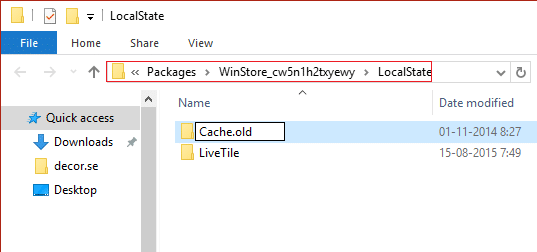
5. Doar redenumește folderul în Cache.vechi și apăsați Enter.
6. Acum faceți clic dreapta într-o zonă goală, apoi selectați Nou > Dosar.
7. Denumiți acest dosar nou creat ca Cache și apăsați Enter.
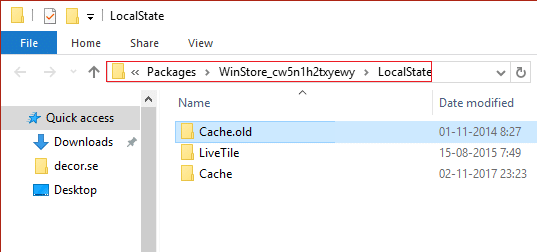
8. Reporniți Windows Explorer sau reporniți computerul și deschideți din nou Windows Store.
9. Dacă problema nu este rezolvată, urmați aceiași pași pentru folderul de mai jos:
%LOCALAPPDATA%\Pachete\Microsoft. WindowsStore_8wekyb3d8bbwe\LocalState
Metoda 4: Rulați SFC și CHKDSK
1. Deschis Prompt de comandă. Utilizatorul poate efectua acest pas căutând „cmd” și apoi apăsați Enter.

2. Acum tastați următoarele în cmd și apăsați enter:
Sfc /scannow. sfc /scannow /offbootdir=c:\ /offwindir=c:\windows

3. Așteptați ca procesul de mai sus să se termine și odată terminat, reporniți computerul.
4. Apoi, fugi CHKDSK pentru a remedia erorile sistemului de fișiere.
5. Lăsați procesul de mai sus să se termine și reporniți din nou computerul pentru a salva modificările.
Metoda 5: Reparați Windows Store
1. Du-te aici și descărcați fișierul zip.
2. Copiați și inserați fișierul zip C:\Utilizatori\Numele_de_utilizator\Desktop
Notă: Înlocuiți numele_de_utilizator cu numele de utilizator real al contului.
3. Acum introduceți PowerShell Căutare Windows apoi faceți clic dreapta pe PowerShell și selectați Rulat ca administrator.

4. Tastați următoarea comandă și apăsați Enter după fiecare:
Set-ExecutionPolicy Unrestricted (Dacă vă solicită să schimbați politica de execuție, apăsați Y și apăsați Enter)
cd C:\Users\Your_Username\Desktop (Schimbați din nou Your_Username cu numele de utilizator actual al contului)
.\reinstall-preinstalled apps.ps1 *Microsoft. Windows Store*
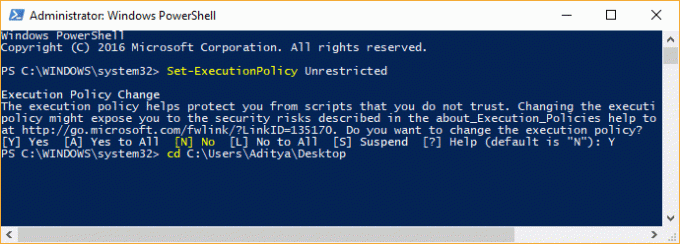
5. Urmați din nou Metoda 1 pentru a reseta Windows Store Cache.
6. Acum tastați din nou următoarea comandă în PowerShell și apăsați Enter:
Set-ExecutionPolicy AllSigned
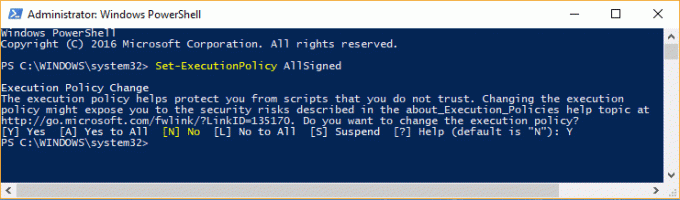
7. Reporniți computerul pentru a salva modificările și pentru a vedea dacă puteți Remediați eroarea Windows Store Cache poate fi deteriorată.
Metoda 6: Reinstalați Windows Store
1. În căutarea Windows tip Powershell apoi faceți clic dreapta pe Windows PowerShell și selectați Executare ca administrator.
2. Acum tastați următoarele în Powershell și apăsați Enter:
Get-AppXPackage | Foreach {Add-AppxPackage -DisableDevelopmentMode -Register "$($_.InstallLocation)\AppXManifest.xml"}

3. Lăsați procesul de mai sus să se termine și apoi reporniți computerul.
Recomandat:
- Fix Computerul se oprește când dispozitivul USB este conectat
- Remediați eroarea PAGE_FAULT_IN_NONPAGED_AREA
- Cum se remediază KERNEL_DATA_INPAGE_ERROR
- 9 moduri de a remedia bara de activități înghețată din Windows 10
Asta ai cu succes Remediați eroarea Windows Store Cache poate fi deteriorată dar dacă mai aveți întrebări cu privire la această postare, nu ezitați să le întrebați în secțiunea de comentarii.